포토샵 텍스트 뒤틀기는 다양한 용어로 표현이 된다.
이를 테면 텍스트 뒤틀기, 글자 왜곡, 글자 변형, 글자 휘게 하는법등 명시적으로 정해진 부분이 아니기 때문에 이렇게 말을 하게 된다.

개인 습작이 아니고 회사에서 보통 포토샵으로 작업을 하게 되는데 여러가지 표현들을 익혀 두면 생각보다 쓰임새가 많이 발생을 하게 된다.
전체적인 순서는 텍스트를 입력을 하고 뒤틀기 메뉴를 이용해서 글자의 원하는 여러가지 모양을 변형을 시키는 것이다.
텍스트를 먼저 입력을 한다.

위쪽 메뉴 중 문자 -> 텍스트 뒤틀기, 영문 메뉴 일 경우는 Type -> Warp Text를 선택을 하면 하면 된다.

문자 변형은 여러가지 모양을 지원을 하고 있다. 각각 해보면서 어떻게 변하는지 확인을 해보면 된다.
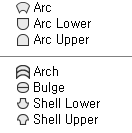


항목을 내려서 여러가지를 적용을 해보면 입력해 놓은 텍스트 모양을 실시간으로 보여주기 때문에 눈으로 확인을 할 수 있다.
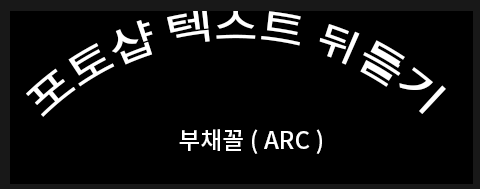


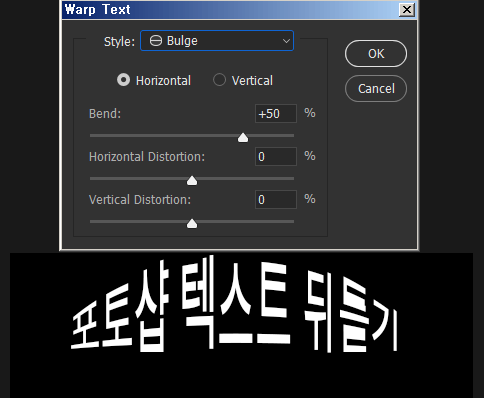


텍스트 뒤틀기 스타일은 부채꼴,아래 부채꼴, 위 부채꼴, 아치, 돌출, 아래가 넓은 조개, 위가 넒은 조개, 깃발, 파형, 물고기, 상승, 어안, 부풀리기, 양쪽 누릭, 비틀기가 있다.
읽어볼만한 글들
포토샵 박스 맵핑,박스에 로고 원근감으로 로고 입히는 방법
포토샵을 이용하면 여러가지 디자인을 해야 할 경우가 많다. 쇼핑몰 상세 페이지를 만들 경우에 박스에 여러가지 문양이나 로고등을 입혀서 원근감 있고 입체감 있게 디자인 하는 방법을 알아
sway.tistory.com
포토샵 scratch disks are full 해결하기
포토샵을 쓰다보면 드물게 일어난다. 대부분은 경험이 되지 않는 일이지만 그래도 한번 일어나게 되면 포토샵을 사용해야 할 때 쓸 수 없는 상황이 되어 버리기 때문에 이러한 치명적인 부분은
sway.tistory.com
각각의 항목에 대해서도 세세한 옵션을 별도로 조절을 할 수 있으므로 원하는 모양으로 만들어 주면 된다.
포토샵을 만든 어도비사 홈페이지를 참고를 해보면 기본적인 기능에 대해서 상세한 메뉴얼을 설명을 해주고 있고 그와 관련된 개념도 설명을 해주고 있으므로 필요하다면 참고를 해보면 된다.
Photoshop에서 이미지 또는 텍스트 뒤틀기
원래 텍스트(맨 위)가 브러시 크기가 매우 큰 픽셀 유동화를 사용하여 뒤틀리고(가운데), 핀치 왜곡 필터를 사용하여 뒤틀렸습니다(맨 아래).
helpx.adobe.com
사진 편집이나 랜딩페이지, 포토샵 이미지 작성의 효과 설정법은 많이 알면 알수록 응용이 본능적으로 되므로 여기저기 찾아보고 기억을 해두는 것이 좋은 거 같다.
직장에서 포토샵을 이용하다 보면 퀄리티의 문제도 있지만 속도도 무시를 못하는 부분이므로 머리속에 이미 이러한 효과 적용방법을 알면 시간 단축을 시켜 준다.